对文件夹的各项设置都需要在文件夹选项窗口中进行,但是有的windows10用户还不清楚文件夹选项在哪里。其实它很好找,你可以打开文件资源管理器,点击上方的查看,之后就能在展开的工具栏中看到“选项”,点击进入就是了。或者你也可以点击文件,然后在展开项中选择“更改文件夹和搜索选项”也能进入文件夹选项窗口。
windows10文件夹选项在哪里:
方法一:
1、在Windows10桌面,右键点击桌面左下角的开始按钮,在弹出的菜单中选择“文件资源管理器”菜单项。
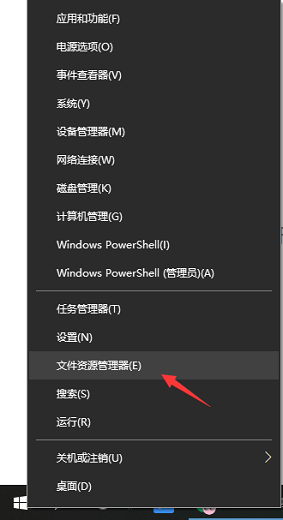
2、在打开的文件资源管理器窗口中,点击上面的“查看”菜单。
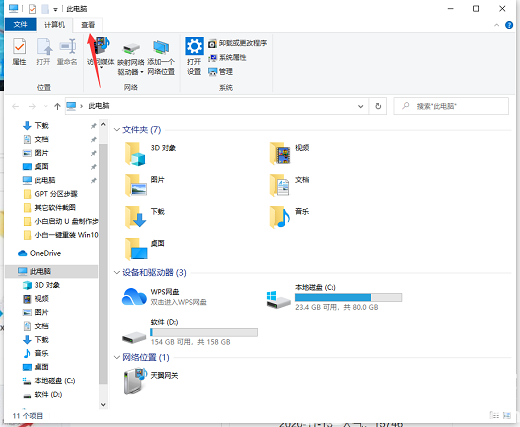
3、在打开的功能区中,就可以看到“选项”的图标了,点击选项图标。
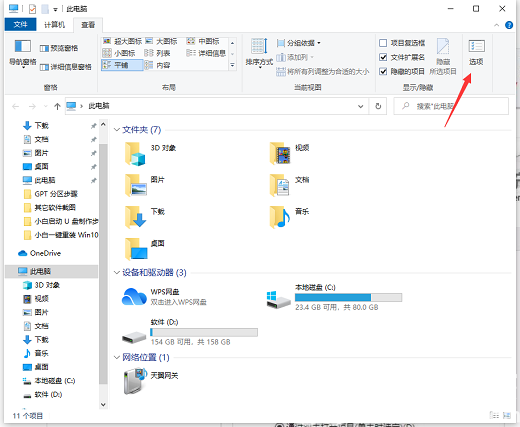
4、这时就可以打开Windows10系统的“文件夹选项”窗口了。
方法二:
1、我们也可以在打开的文件资源管理器窗口中,点击左上角的“文件”菜单。
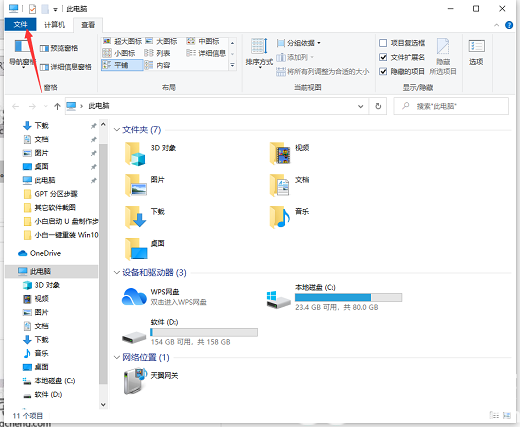
2、在打开的文件菜单中点击“更改文件夹和搜索选项”菜单项。这样也可以打开文件夹选项窗口哦。
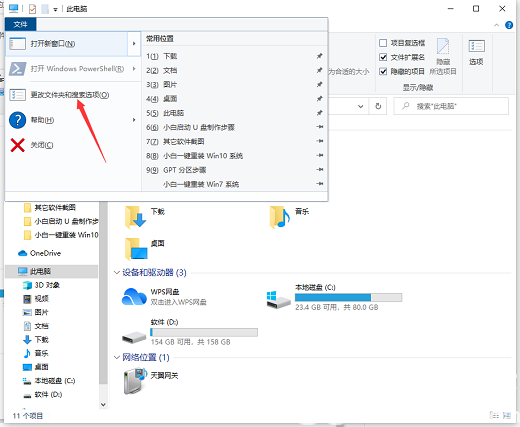
方法三:
1、另外也可以在Windows10桌面,右键点击开始按钮,在弹出的右键菜单中点击“运行”菜单项。
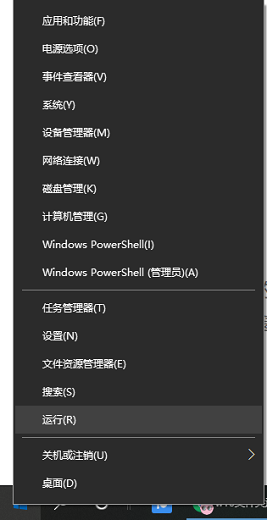
2、在打开的Windows10运行窗口中,输入命令control folders,然后点击确定按钮,这样也可以打开Windows10的文件夹选项窗口。
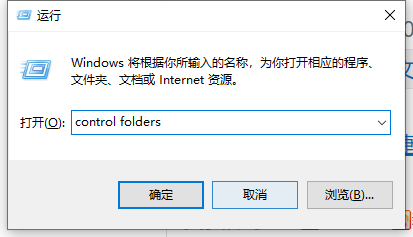
以上就是windows10文件夹选项在哪里 windows10文件夹选项位置介绍的内容分享了。